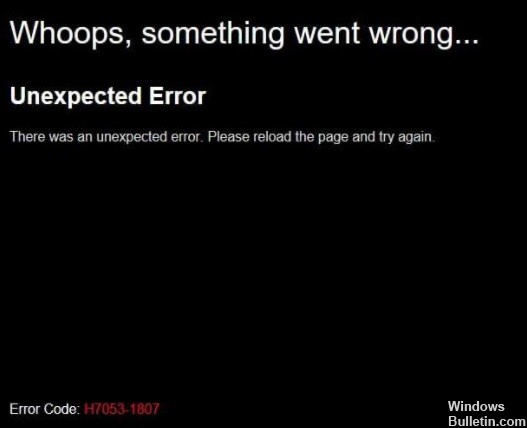De enige manier om Netflix op je Mac te kijken, is door een webbrowser te gebruiken. De beste browsers voor streaming op Mac zijn Google Chrome, Opera, Mozilla Firefox en Safari.
Hoewel de meeste gebruikers goed werken, zijn sommige gebruikers de Netflix-fout S7363-1260-FFFFD1C1 tegengekomen. Deze fout wordt meestal gemeld door Mac-gebruikers.
Wat veroorzaakt Netflix-fout S7363-1260-FFFFD1C1?

- Browser fout
- Slecht gecachte gegevens
- Conflicterende mediaspelers
- Beschadigde gegevens op Netflix
- Het probleem is geworteld in PRAM of NVRAM.
Hoe Netflix-fout S7363-1260-FFFFD1C1 op te lossen?

Start uw Mac-apparaat opnieuw op
- Klik op het kleine appelpictogram in de linkerbovenhoek van het scherm.
- Selecteer in het vervolgkeuzemenu de optie Opnieuw opstarten.
- Bevestig je actie.
- Wacht tot het opnieuw opstarten is voltooid en probeer Netflix opnieuw te streamen.
Een andere browser gebruiken
Deze fout komt relatief vaak voor in de Safari-browser. Als je Netflix ook alleen in Safari probeert te kijken, probeer dan een andere browser van derden, zoals Firefox of Chrome. U kunt eerst proberen uw Safari-browser te upgraden als u deze wilt gebruiken om Netflix te streamen. Lees verder




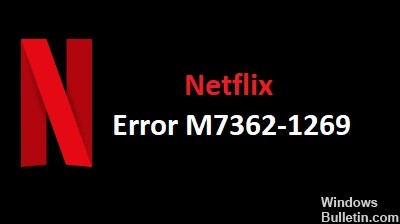
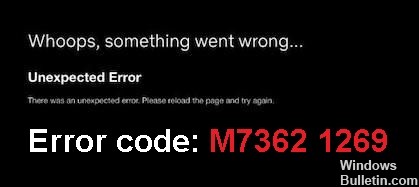





 = & 0 = &
= & 0 = &